Kā pārvietoties Word 2007 tabulā
Uzziniet, kā efektīvi pārvietoties Word 2007 tabulā, izmantojot īsinājumtaustiņus un peles darbības, lai optimizētu savu darba plūsmu.
Programmā Excel 2013 tiek parādīta poga Ielīmēšanas opcijas ar etiķeti (Ctrl) tieši ielīmētā diapazona beigās pēc tam, kad lentes cilnē Sākums noklikšķināt uz pogas Ielīmēt vai nospiežot taustiņu kombināciju Ctrl+V, lai ielīmētu šūnu ierakstus, kas jūs kopējat starpliktuvē. Noklikšķinot uz šīs nolaižamās pogas vai nospiežot taustiņu Ctrl, tiek parādīta palete ar trim pogu grupām.
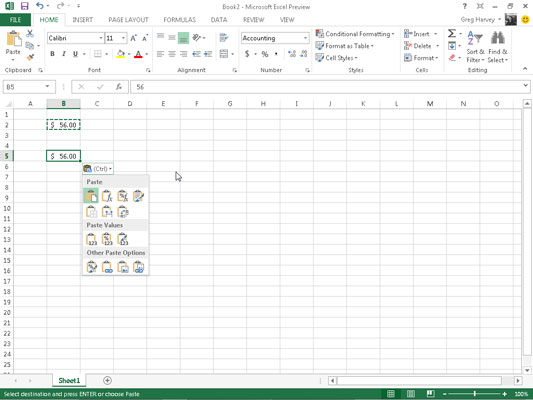
Varat izmantot šīs ielīmēšanas opcijas, lai kontrolētu vai ierobežotu ielīmētajā šūnu diapazonā iekļautā satura un formatējuma veidu. Ielīmēšanas opcijas (kopā ar karsto taustiņu secībām, kuras varat ievadīt, lai tās atlasītu) ielīmēšanas opciju paletē ietver:
Ielīmēt (P): Excel ielīmē visu šūnu atlases saturu (formulas, formatējumu, jūs to nosaucat).
Formulas (F): Excel ielīmē visu tekstu, skaitļus un formulas pašreizējā šūnu atlasē bez to formatēšanas.
Formulas un skaitļu formatēšana (O): programma Excel ielīmē kopētajām vērtībām piešķirtos skaitļu formātus kopā ar to formulām.
Saglabāt avota formatējumu (K): Excel kopē formatējumu no sākotnējām šūnām un ielīmē to mērķa šūnās (kopā ar kopētajiem ierakstiem).
Bez robežām (B): Excel ielīmē visu šūnu atlasē esošo saturu, nekopējot tās šūnu diapazonam lietotās apmales.
Saglabāt avota kolonnu platumus (W): Excel nosaka kolonnu platumu mērķa diapazonā tādu pašu kā avota diapazonā esošo kolonnu platumu, kad tā kopē to šūnu ierakstus.
Transponēt (T): Excel maina ielīmēto ierakstu orientāciju. Piemēram, ja sākotnējo šūnu ieraksti iet uz leju pa vienas darblapas kolonnas rindām, transponētie ielīmētie ieraksti darbosies pāri vienas rindas kolonnām.
Vērtības (V): Excel ielīmē tikai avota šūnu diapazonā esošo formulu aprēķinātos rezultātus.
Vērtību un skaitļu formatēšana (A): programma Excel mērķa diapazonā ielīmē jebkuru formulu aprēķinātos rezultātus, kā arī visu formatējumu, kas piešķirts etiķetēm, vērtībām un formulām avota šūnu diapazonā. Tas nozīmē, ka visas mērķa diapazona etiķetes un vērtības tiek formatētas tāpat kā avota diapazons, lai gan tiek zaudētas visas sākotnējās formulas un tiek saglabātas tikai aprēķinātās vērtības.
Vērtības un avota formatējums (E): programma Excel ielīmē jebkuru formulu aprēķinātos rezultātus kopā ar visu formatējumu, kas piešķirts avota šūnu diapazonam.
Formatēšana (R): Excel ielīmē tikai formatējumu (nevis ierakstus), kas nokopēti no avota šūnu diapazona uz mērķa diapazonu.
Ielīmēt saiti (N): programma Excel izveido saistīšanas formulas galamērķa diapazonā, lai visas izmaiņas, ko veicat ierakstos avota diapazona šūnās, tiktu nekavējoties virzītas uz priekšu un tiktu atspoguļotas attiecīgajās mērķa diapazona šūnās.
Attēls (U): programma Excel ielīmē tikai attēlus kopētajā šūnu atlasē.
Saistītais attēls (I): programma Excel ielīmē saiti uz attēliem kopētajā šūnu atlasē.
Dialoglodziņā Īpašā ielīmēšana ir šādas opcijas:
Viss, lai ielīmētu visu šūnu atlases saturu (formulas, formatējums, jūs to nosaucat).
Komentāri, lai ielīmētu tikai piezīmes, kuras pievienojat to šūnām.
Validācija, lai ielīmētu tikai datu validācijas noteikumus šūnu diapazonā, ko iestatījāt ar komandu Datu validācija (kas ļauj iestatīt, kāda vērtība vai vērtību diapazons ir atļauts noteiktā šūnā vai šūnu diapazonā).
Visi Izmantojot avota motīvu, lai ielīmētu visu informāciju, kā arī šūnām lietotos šūnu stilus.
Visas, izņemot apmales, lai ielīmētu visus elementus šūnu atlasē, nekopējot tur izmantotās apmales.
Kolonnu platumi, lai lietotu starpliktuvē kopēto šūnu kolonnu platumus kolonnām, kurās šūnas ir ielīmētas.
Visi nosacījuma formātu sapludināšana, lai ielīmētu nosacījumu formatējumu šūnu diapazonā.
Nav, lai neļautu programmai Excel veikt jebkādas matemātiskas darbības starp datu ierakstiem, kurus izgriežat vai kopējat starpliktuvē, un datu ierakstiem šūnu diapazonā, kurā ielīmējat.
Pievienot, lai pievienotu starpliktuvei izgrieztos vai kopētos datus un datu ierakstus šūnu diapazonā, kurā ielīmējat.
Atņemt, lai atņemtu datus, ko izgriezāt vai kopējat starpliktuvē no datu ierakstiem šūnu diapazonā, kurā ielīmējat.
Reiziniet, lai izgrieztos vai kopētos datus starpliktuvē reizinātu ar datu ierakstiem šūnu diapazonā, kurā ielīmējat.
Sadalīt, lai izgrieztos vai kopētos datus sadalītu starpliktuvē ar datu ierakstiem šūnu diapazonā, kurā ielīmējat.
Izlaist tukšās izvēles rūtiņu, ja vēlaties, lai Excel ielīmētu visur, izņemot visas tukšās šūnas ienākošajā diapazonā. Citiem vārdiem sakot, tukša šūna nevar pārrakstīt pašreizējos šūnu ierakstus.
Transponēt izvēles rūtiņu, ja vēlaties, lai programma Excel mainītu ielīmēto ierakstu orientāciju. Piemēram, ja sākotnējo šūnu ieraksti iet uz leju pa vienas darblapas kolonnas rindām, transponētie ielīmētie ieraksti darbosies pāri vienas rindas kolonnām.
Poga Ielīmēt saiti , kad kopējot šūnu ierakstus un vēlaties izveidot saiti starp kopijām, kuras ielīmējat, un oriģinālajiem ierakstiem. Tādā veidā oriģinālo šūnu izmaiņas tiek automātiski atjauninātas ielīmētajās kopijās.
Ielīmēšanas opciju paletē redzamās opcijas ir kontekstjutīgas. Tas nozīmē, ka konkrētās paletē pieejamās ielīmēšanas opcijas ir tieši atkarīgas no iepriekš Office starpliktuvē kopēto šūnu ierakstu veida.
Turklāt šai pašai ielīmēšanas opciju paletei varat piekļūt, noklikšķinot uz nolaižamās izvēlnes pogas, kas parādās tieši zem lentes pogas Ielīmēt, nevis noklikšķinot uz pogas Ielīmēt opcijas, kas parādās darblapā ielīmētā diapazona beigās, vai nospiežot Tastatūras taustiņš Ctrl.
Uzziniet, kā efektīvi pārvietoties Word 2007 tabulā, izmantojot īsinājumtaustiņus un peles darbības, lai optimizētu savu darba plūsmu.
Šajā sarakstā ir iekļautas desmit populārākās Excel funkcijas, kas attiecas uz plašu vajadzību klāstu. Uzziniet, kā izmantot <strong>Excel funkcijas</strong> efektīvāk!
Uzziniet, kā pievienot papildu analīzes slāņus jūsu Excel diagrammām, lai uzlabotu vizualizāciju un sniegtu precīzākus datus. Šis raksts apraksta visas nepieciešamās darbības.
Uzziniet, kā iestatīt <strong>rindkopas atkāpi</strong> programmā Word 2013, lai uzlabotu dokumenta noformējumu un lasāmību.
Uzziniet, kā pareizi ievietot slejas programmā Word 2010, lai uzlabotu jūsu dokumentu formātu un struktūru.
Apsveriet iespēju aizsargāt Excel 2007 darblapu, lai izvairītos no neplānotām izmaiņām. Uzziniet, kā aizsargāt un atbloķēt šūnas, lai nodrošinātu datu integritāti.
Programmas Excel 2013 PMT funkcija aprēķina periodisko mūža rentes maksājumu. Šī funkcija ir būtiska hipotekāro kredītu maksājumu plānošanai.
Mācieties, kā veikt t-testus Excel programmā, izmantojot datus un aprakstot trīs t-testu veidus, kas noderēs jūsu datu analīzes procesā.
Uzziniet, kā filtrēt datu sarakstu programmā Excel 2016, lai ērti paslēptu nevēlamus ierakstus un strādātu tikai ar nepieciešamajiem datiem.
Uzziniet, kā vienkārši pievienot datu etiķetes diagrammai programmā Excel 2007. Palīdziet noteikt vērtības, kas tiek rādītas katrā datu punktā, izmantojot dažādas izvietošanas un formatēšanas iespējas.







